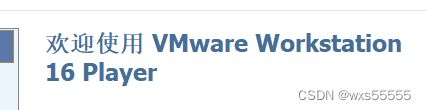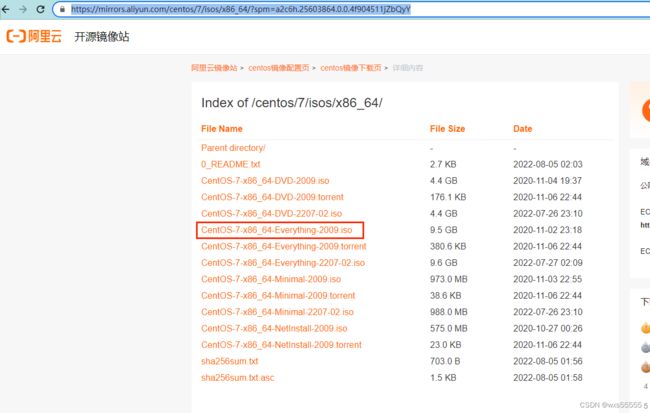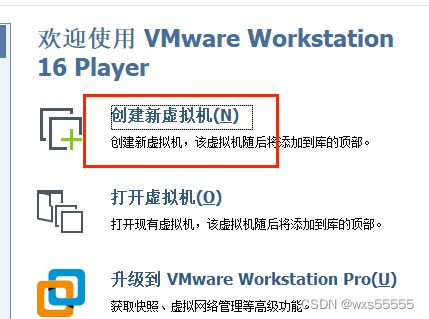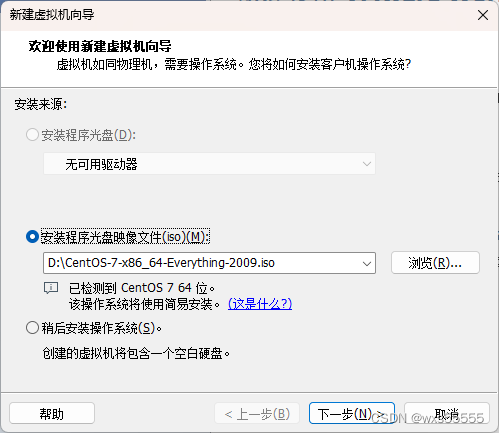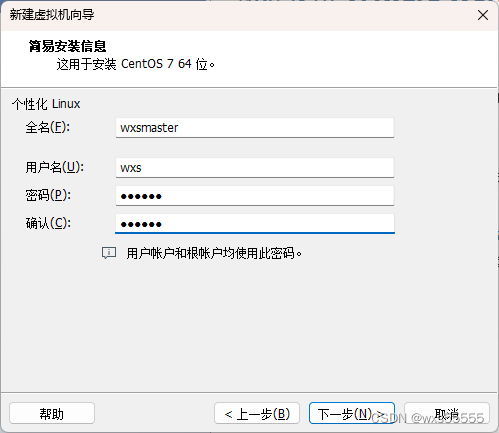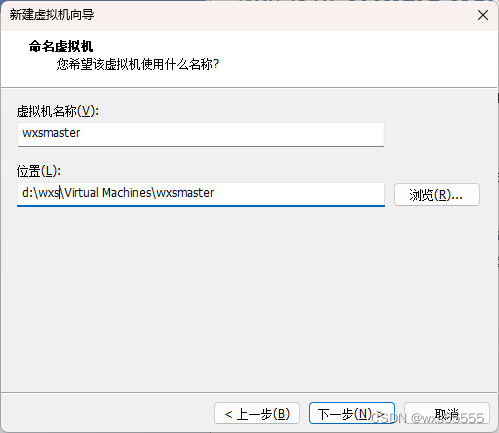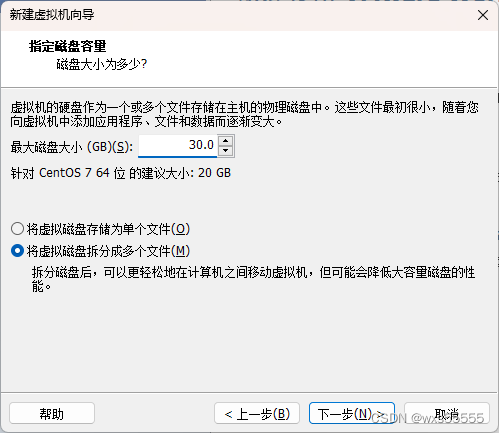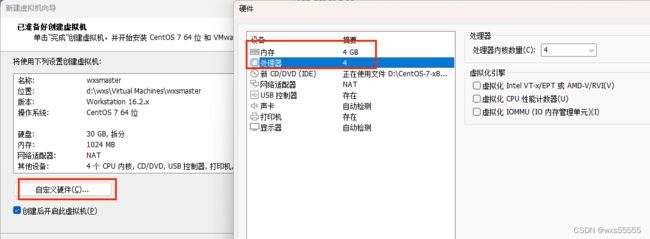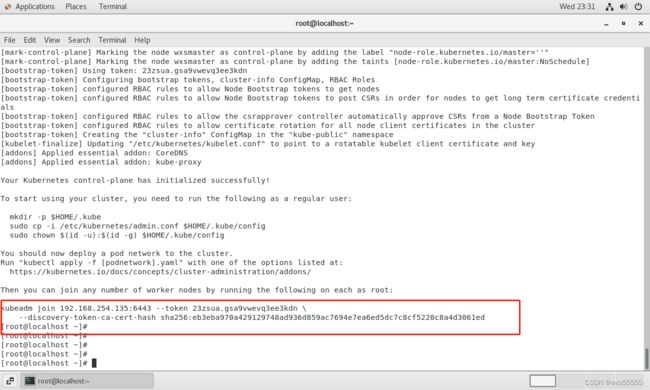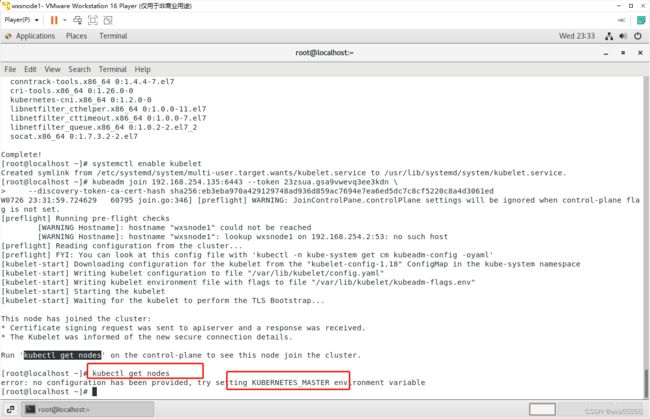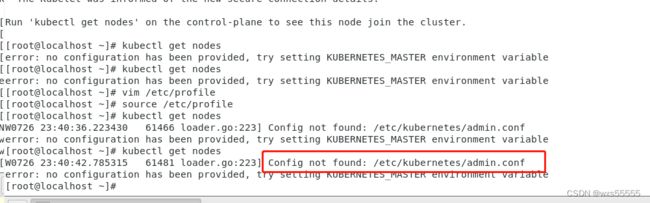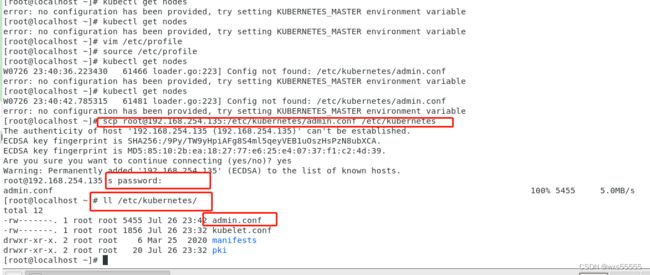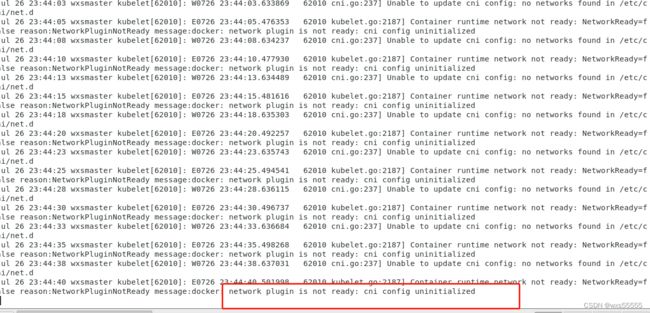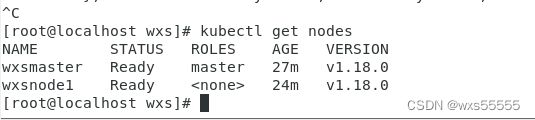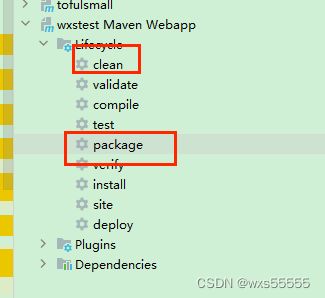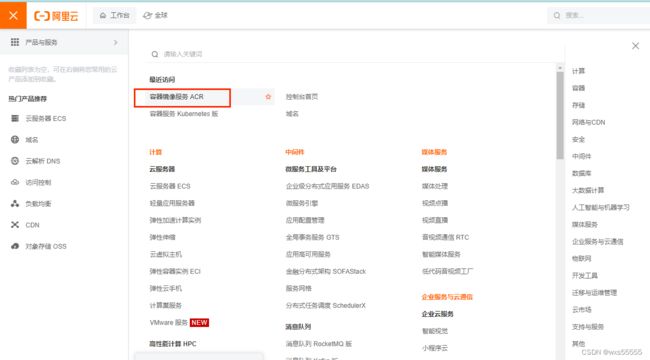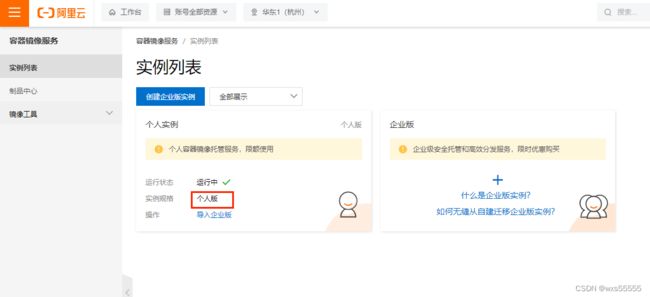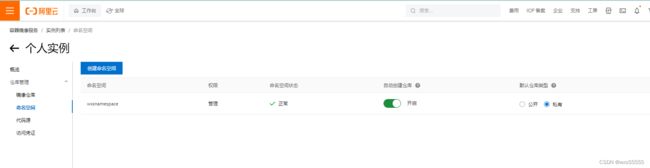centos7搭建k8s环境并部署springboot项目
之前看了很多文章,都是部署后一直报错,百度解决后下次又忘了,这次决定把从头到尾的过程记录下来方便下次再看![]() ,部署参考文章尚硅谷Kubernetes(k8s)视频学习笔记_尚硅谷k8s笔记_溯光旅者的博客-CSDN博客
,部署参考文章尚硅谷Kubernetes(k8s)视频学习笔记_尚硅谷k8s笔记_溯光旅者的博客-CSDN博客
1、先去下载vmware虚拟机安装,我安装的是这个版本VMware Workstation 16 Player
2、去阿里云网站下载centos7镜像
centos-7-isos-x86_64安装包下载_开源镜像站-阿里云
3、新增两台虚拟机用来部署,创建步骤都是一样的
wxsmaster 4G 4核 30G
wxsnode1 4G 4核 30G
4、ifconfig命令查看ip后开始按顺序执行下面步骤,都整理好了
#设置主机名分别在wxsmaster执行和wxsnode1执行,设置完后用hostname可以查看名称
hostnamectl set-hostname wxsmaster
hostnamectl set-hostname wxsnode1
#关闭防火墙,用systemctl status firewalld查看是否关闭
systemctl stop firewalld
systemctl disable firewalld
#关闭 selinux
sed -i 's/enforcing/disabled/' /etc/selinux/config # 永久
setenforce 0 # 临时
#关闭 swap,关闭后用free -m命令查看是否关闭
swapoff -a # 临时
sed -ri 's/.*swap.*/#&/' /etc/fstab # 永久
#时间同步,同步后可用date查看
yum install ntpdate -y
ntpdate time.windows.com
#在 master 添加 hosts
cat >> /etc/hosts << EOF
192.168.254.135 wxsmaster
192.168.254.136 wxsnode1
EOF
#将桥接的 IPv4 流量传递到 iptables 的链
cat > /etc/sysctl.d/k8s.conf << EOF
net.bridge.bridge-nf-call-ip6tables = 1
net.bridge.bridge-nf-call-iptables = 1
EOF
sysctl --system # 生效
#安装docker
wget https://mirrors.aliyun.com/docker-ce/linux/centos/docker-ce.repo -O /etc/yum.repos.d/docker-ce.repo
yum -y install docker-ce-18.06.1.ce-3.el7
systemctl enable docker && systemctl start docker
docker --version
#配置docker的驱动和阿里云加速器
cat > /etc/docker/daemon.json << EOF
{
"exec-opts": ["native.cgroupdriver=systemd"],
"registry-mirrors": ["https://b9pmyelo.mirror.aliyuncs.com"]
}
EOF
#重新加载配置参数,重新启动docker服务,启动后用docker info | grep Cgrou 查看docker驱动是否为systemd
systemctl daemon-reload
systemctl restart docker
#添加阿里云 YUM 软件源
cat > /etc/yum.repos.d/kubernetes.repo << EOF
[kubernetes]
name=Kubernetes
baseurl=https://mirrors.aliyun.com/kubernetes/yum/repos/kubernetes-el7-x86_64
enabled=1
gpgcheck=0
repo_gpgcheck=0
gpgkey=https://mirrors.aliyun.com/kubernetes/yum/doc/yum-key.gpg https://mirrors.aliyun.com/kubernetes/yum/doc/rpm-package-key.gpg
EOF
#安装 kubeadm, kubelet 和 kubectl
yum install -y kubelet-1.18.0 kubeadm-1.18.0 kubectl-1.18.0
systemctl enable kubelet5、初始化,只有wxsmaster执行这个命令,下面的apiserver-advertise-address值要改成master节点的ip
kubeadm init \
--apiserver-advertise-address=192.168.254.135 \
--image-repository registry.aliyuncs.com/google_containers \
--kubernetes-version v1.18.0 \
--service-cidr=10.96.0.0/12 \
--pod-network-cidr=10.244.0.0/166、初始化完成后,拷贝出图片里面的命令,在wxsnode1节点执行
kubeadm join 192.168.254.135:6443 --token 23zsua.gsa9vwevq3ee3kdn \
--discovery-token-ca-cert-hash sha256:eb3eba970a429129748ad936d859ac7694e7ea6ed5dc7c8cf5220c8a4d3061ed 7、kubectl get nodes查看节点发现报错了 ,两台机器加入环境变量解决
#两台机器都加入环境变量
vim /etc/profile
export KUBECONFIG=/etc/kubernetes/admin.conf
source /etc/profile
#wxsnode1节点加入后还是报错,缺少文件,需要从wxsmaster节点拷贝过来
scp [email protected]:/etc/kubernetes/admin.conf /etc/kubernetes8、kubectl get nodes查看节点状态NotReady,用journalctl -xefu kubelet查看运行状态,发现报错了,需要安装Pod 网络插件( CNI)(只有wxsmaster主机安装)
本地新增一个文件kube-flannel.yaml,贴入一下内容,或者去这个网址下载https://github.com/flannel-io/flannel/blob/master/Documentation/kube-flannel.yml
---
kind: Namespace
apiVersion: v1
metadata:
name: kube-flannel
labels:
pod-security.kubernetes.io/enforce: privileged
---
kind: ClusterRole
apiVersion: rbac.authorization.k8s.io/v1
metadata:
name: flannel
rules:
- apiGroups:
- ""
resources:
- pods
verbs:
- get
- apiGroups:
- ""
resources:
- nodes
verbs:
- list
- watch
- apiGroups:
- ""
resources:
- nodes/status
verbs:
- patch
---
kind: ClusterRoleBinding
apiVersion: rbac.authorization.k8s.io/v1
metadata:
name: flannel
roleRef:
apiGroup: rbac.authorization.k8s.io
kind: ClusterRole
name: flannel
subjects:
- kind: ServiceAccount
name: flannel
namespace: kube-flannel
---
apiVersion: v1
kind: ServiceAccount
metadata:
name: flannel
namespace: kube-flannel
---
kind: ConfigMap
apiVersion: v1
metadata:
name: kube-flannel-cfg
namespace: kube-flannel
labels:
tier: node
app: flannel
data:
cni-conf.json: |
{
"name": "cbr0",
"cniVersion": "0.3.1",
"plugins": [
{
"type": "flannel",
"delegate": {
"hairpinMode": true,
"isDefaultGateway": true
}
},
{
"type": "portmap",
"capabilities": {
"portMappings": true
}
}
]
}
net-conf.json: |
{
"Network": "10.244.0.0/16",
"Backend": {
"Type": "vxlan"
}
}
---
apiVersion: apps/v1
kind: DaemonSet
metadata:
name: kube-flannel-ds
namespace: kube-flannel
labels:
tier: node
app: flannel
spec:
selector:
matchLabels:
app: flannel
template:
metadata:
labels:
tier: node
app: flannel
spec:
affinity:
nodeAffinity:
requiredDuringSchedulingIgnoredDuringExecution:
nodeSelectorTerms:
- matchExpressions:
- key: kubernetes.io/os
operator: In
values:
- linux
hostNetwork: true
priorityClassName: system-node-critical
tolerations:
- operator: Exists
effect: NoSchedule
serviceAccountName: flannel
initContainers:
- name: install-cni-plugin
#image: flannelcni/flannel-cni-plugin:v1.1.0 for ppc64le and mips64le (dockerhub limitations may apply)
image: docker.io/rancher/mirrored-flannelcni-flannel-cni-plugin:v1.1.0
command:
- cp
args:
- -f
- /flannel
- /opt/cni/bin/flannel
volumeMounts:
- name: cni-plugin
mountPath: /opt/cni/bin
- name: install-cni
#image: flannelcni/flannel:v0.20.0 for ppc64le and mips64le (dockerhub limitations may apply)
image: docker.io/rancher/mirrored-flannelcni-flannel:v0.20.0
command:
- cp
args:
- -f
- /etc/kube-flannel/cni-conf.json
- /etc/cni/net.d/10-flannel.conflist
volumeMounts:
- name: cni
mountPath: /etc/cni/net.d
- name: flannel-cfg
mountPath: /etc/kube-flannel/
containers:
- name: kube-flannel
#image: flannelcni/flannel:v0.20.0 for ppc64le and mips64le (dockerhub limitations may apply)
image: docker.io/rancher/mirrored-flannelcni-flannel:v0.20.0
command:
- /opt/bin/flanneld
args:
- --ip-masq
- --kube-subnet-mgr
resources:
requests:
cpu: "100m"
memory: "50Mi"
limits:
cpu: "100m"
memory: "50Mi"
securityContext:
privileged: false
capabilities:
add: ["NET_ADMIN", "NET_RAW"]
env:
- name: POD_NAME
valueFrom:
fieldRef:
fieldPath: metadata.name
- name: POD_NAMESPACE
valueFrom:
fieldRef:
fieldPath: metadata.namespace
- name: EVENT_QUEUE_DEPTH
value: "5000"
volumeMounts:
- name: run
mountPath: /run/flannel
- name: flannel-cfg
mountPath: /etc/kube-flannel/
- name: xtables-lock
mountPath: /run/xtables.lock
volumes:
- name: run
hostPath:
path: /run/flannel
- name: cni-plugin
hostPath:
path: /opt/cni/bin
- name: cni
hostPath:
path: /etc/cni/net.d
- name: flannel-cfg
configMap:
name: kube-flannel-cfg
- name: xtables-lock
hostPath:
path: /run/xtables.lock
type: FileOrCreate安装命令:kubectl apply -f kube-flannel.yaml,安装完后状态变ready了
9、本地打包springboot的jar包
10、去阿里云服务器新增命名空间和镜像仓库
11、创建完后上传jar包到虚拟机,用上图第3步骤将docker生成的镜像上传到阿里云服务器
#创建Dockerfile,并上传jar包到里面配置目录
vim Dockerfile
#输入下面内容
FROM openjdk:8-jdk-alpine
ADD wxstest.jar /home/wxs/wxstest/wxstest.jar
ENTRYPOINT ["java", "-jar", "/home/wxs/wxstest/wxstest.jar"]
#制作镜像
docker build -t wxstest:1.0.0 .
#查看镜像
docker images
#重命名镜像
docker tag 30a9f619627f registry.cn-hangzhou.aliyuncs.com/wxsnamespace/wxstest:1.0.0
#推送到阿里云仓库
docker push registry.cn-hangzhou.aliyuncs.com/wxsnamespace/wxstest:1.0.0 12、创建应用,我的目录是/home/wxs/wxstest
#创建应用
touch wxstest.yaml
kubectl create deployment wxstest --image=registry.cn-hangzhou.aliyuncs.com/wxsnamespace/wxstest:1.0.0 -o yaml > wxstest.yaml
#把上面打印出来的内容保存到 wxstest.yaml中,并执行下面命令,执行完后用这个命令看是否成功kubectl get deployments
kubectl apply -f wxstest.yaml
kubectl expose deployment wxstest --port=8088 --target-port=8088 --type=NodePort
#查看应用
kubectl get services13、请求看看,未完待续,现在还在报错
14、完事了~~